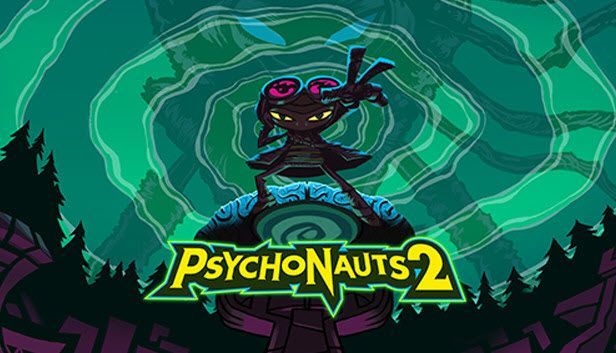
हाल ही में जारी किए गए साइकोनॉट्स 2 के साथ, कुछ खिलाड़ियों ने बताया है कि गेम के दौरान या लॉन्च के समय गेम उनके पीसी पर क्रैश होता रहता है। यदि आप भी इसी समस्या का सामना कर रहे हैं, तो चिंता न करें। इस पोस्ट में, आप सीखेंगे कि कैसे साइकोनॉट्स 2 क्रैशिंग मुद्दों को आसानी से और जल्दी से ठीक किया जाए।
इन सुधारों को आजमाएं
आपके साइकोनॉट्स 2 के दुर्घटनाग्रस्त होने की समस्या के लिए यहां कुछ कार्य समाधान दिए गए हैं। हो सकता है कि आपको उन सभी को आज़माने की ज़रूरत न हो, बस सूची में तब तक काम करें जब तक कि आपको वह नहीं मिल जाता जो आपके लिए काम करता है।
- ड्राइवर ईज़ी चलाएँ और क्लिक करें अब स्कैन करें बटन। Driver Easy तब आपके कंप्यूटर को स्कैन करेगा और किसी भी समस्या वाले ड्राइवरों का पता लगाएगा।

- क्लिक सब अद्यतित स्वचालित रूप से उन सभी ड्राइवरों के सही संस्करण को डाउनलोड और इंस्टॉल करने के लिए जो आपके सिस्टम पर गायब या पुराने हैं। (इसके लिए आवश्यक है प्रो संस्करण - जब आप सभी अपडेट करें क्लिक करेंगे तो आपको अपग्रेड करने के लिए प्रेरित किया जाएगा।)
या क्लिक करें अद्यतन फ़्लैग किए गए ग्राफ़िक्स ड्राइवर के बगल में बटन स्वचालित रूप से उस ड्राइवर के सही संस्करण को डाउनलोड करने के लिए, फिर आप इसे मैन्युअल रूप से स्थापित कर सकते हैं (आप इसे मुफ़्त संस्करण के साथ कर सकते हैं)।
 प्रो संस्करण of Driver Easy साथ आता है पूर्ण तकनीकी सहायता . यदि आपको सहायता की आवश्यकता है, तो कृपया Driver Easy की सहायता टीम से पर संपर्क करें।
प्रो संस्करण of Driver Easy साथ आता है पूर्ण तकनीकी सहायता . यदि आपको सहायता की आवश्यकता है, तो कृपया Driver Easy की सहायता टीम से पर संपर्क करें। - स्टीम पर जाएं पुस्तकालय .
- साइकोनॉट्स 2 पर राइट-क्लिक करें, चुनें गुण… .

- स्थानीय फ़ाइलें टैब चुनें और क्लिक करें गेम फ़ाइलों की अखंडता सत्यापित करें… .

- स्टीम गेम की फाइलों को वेरिफाई करेगा। इस प्रक्रिया में कई मिनट लग सकते हैं।
- स्टीम पर जाएं पुस्तकालय .
- साइकोनॉट्स 2 पर राइट-क्लिक करें, चुनें गुण… .

- सामान्य अनुभाग में, दर्ज करें -डीएक्स11 लॉन्च विकल्पों के तहत।

- अपने कीबोर्ड पर, दबाएं विंडोज लोगो कुंजी , और टाइप फ़ायरवॉल खोज बॉक्स में। तब दबायें फ़ायरवॉल और नेटवर्क सुरक्षा .

- क्लिक फ़ायरवॉल के माध्यम से किसी ऐप को अनुमति दें .

- नई विंडो में, क्लिक करें परिवर्तन स्थान .

- क्लिक किसी अन्य ऐप को अनुमति दें… .

- पॉप-अप विंडो में, क्लिक करें ब्राउज़ साइकोनॉट्स 2 खोजने के लिए, फिर क्लिक करें जोड़ें .

- क्लिक ठीक है परिवर्तनों को सहेजने के लिए।

- खेल दुर्घटना
फिक्स 1: सुनिश्चित करें कि आपका पीसी न्यूनतम आवश्यकताओं को पूरा करता है
इससे पहले कि हम साइकोनॉट्स 2 के दुर्घटनाग्रस्त होने की समस्या का निवारण करना शुरू करें, आपको यह सुनिश्चित करने की आवश्यकता है कि आपका पीसी गेम को ठीक से चलाने के लिए न्यूनतम सिस्टम आवश्यकताओं को पूरा करता है।
| ऑपरेटिंग सिस्टम | विंडोज 7/8/10 64-बिट |
| प्रोसेसर | इंटेल कोर i3-3225, AMD Phenom II X6 1100T |
| स्मृति | 8 जीबी रैम |
| चित्रोपमा पत्रक | एनवीडिया GeForce GTX 1050, AMD Radeon RX 560 |
यह पुष्टि करने के बाद कि आपका पीसी साइकोनॉट्स 2 के लिए पर्याप्त है, आप नीचे दी गई उन्नत समस्या निवारण के लिए आगे बढ़ सकते हैं।
फिक्स 2: अपने ग्राफिक्स ड्राइवर को अपडेट करें
वीडियो गेम के कामकाज के लिए ग्राफिक्स ड्राइवर, जिसे वीडियो कार्ड ड्राइवर भी कहा जाता है, आवश्यक है। यदि आप एक दोषपूर्ण या पुराने ग्राफिक्स ड्राइवर का उपयोग कर रहे हैं, तो आपको साइकोनॉट्स 2 में क्रैशिंग समस्या का सामना करने की संभावना है। संभावित समस्या को ठीक करने और अपने हार्डवेयर से सर्वश्रेष्ठ प्रदर्शन प्राप्त करने के लिए, आपको यह सुनिश्चित करना चाहिए कि आपके कंप्यूटर का ग्राफिक्स ड्राइवर चालू है। तारीख तक।
ऐसा करने का एक तरीका निर्माता की वेबसाइट पर जाना है ( NVIDIA , एएमडी या इंटेल ) और अपने मॉडल की खोज करें, फिर नवीनतम ग्राफिक्स ड्राइवर को मैन्युअल रूप से डाउनलोड और इंस्टॉल करें। लेकिन अगर आपके पास ड्राइवर को मैन्युअल रूप से अपडेट करने के लिए समय, धैर्य या कंप्यूटर कौशल नहीं है, तो आप इसे स्वचालित रूप से कर सकते हैं चालक आसान .
Driver Easy स्वचालित रूप से आपके सिस्टम को पहचान लेगा और आपके सटीक ग्राफिक्स कार्ड और आपके विंडोज संस्करण के लिए सही ड्राइवर ढूंढ लेगा, फिर यह उन्हें सही तरीके से डाउनलोड और इंस्टॉल करेगा:
अपने ग्राफिक्स ड्राइवर को अपडेट करने के बाद, अपने कंप्यूटर को पुनरारंभ करें और यह देखने के लिए साइकोनॉट्स 2 लॉन्च करें कि गेम फिर से क्रैश होता है या नहीं।
यदि समस्या बनी रहती है, तो अगले सुधार के साथ आगे बढ़ें।
फिक्स 3: गेम फ़ाइलों की अखंडता की पुष्टि करें
यदि गेम की फ़ाइलें गुम या दूषित हैं, तो आप साइकोनॉट्स 2 खेलते समय क्रैश होने का अनुभव कर सकते हैं। समस्या को ठीक करने के लिए, आप स्टीम सत्यापित कर सकते हैं कि गेम की फ़ाइलें आपके कंप्यूटर पर सही तरीके से स्थापित हैं। ऐसे:
एक बार हो जाने के बाद, साइकोनॉट्स 2 को फिर से लॉन्च करें यह देखने के लिए कि क्या समस्या हल हो गई है।
यदि क्रैशिंग समस्या बनी रहती है, तो अगले सुधार पर जारी रखें।
फिक्स 4: गेम को DX11 मोड में लॉन्च करें
यदि आपको साइकोनॉट्स 2 के क्रैश होने पर LowLevelFatalError त्रुटि संदेश प्राप्त होता है, तो गेम को DX11 मोड में लॉन्च करने का प्रयास करें। यह गेम डेवलपर्स द्वारा सुझाया गया था। ऐसा करने के लिए:
यह गेम को DX11 में चलने के लिए बाध्य करेगा। फिर आप साइकोनॉट्स 2 को फिर से लॉन्च कर सकते हैं यह देखने के लिए कि क्या त्रुटि अभी भी होती है।
यदि यह फिक्स ट्रिक नहीं करता है, तो अगले फिक्स का प्रयास करें।
फिक्स 5: अपनी फ़ायरवॉल और एंटीवायरस सेटिंग्स की जाँच करें
कभी-कभी आपका विंडोज फ़ायरवॉल या एंटीवायरस सॉफ़्टवेयर साइकोनॉट्स 2 के सामान्य संचालन को अवरुद्ध कर सकता है और गेम क्रैश का कारण बन सकता है। यह सुनिश्चित करने के लिए कि साइकोनॉट्स 2 ठीक से काम करता है, आपको गेम को फ़ायरवॉल के माध्यम से अनुमति देनी चाहिए या इसे अपने एंटीवायरस सॉफ़्टवेयर के अपवाद के रूप में जोड़ना चाहिए।
विंडोज फ़ायरवॉल के माध्यम से साइकोनॉट्स 2 को अनुमति दें:
आपके एंटीवायरस सॉफ़्टवेयर के अपवाद के रूप में साइकोनॉट्स 2 को जोड़ने का तरीका आपके द्वारा उपयोग किए जा रहे एंटीवायरस सॉफ़्टवेयर के आधार पर अलग-अलग होगा।
देखें कि आपके द्वारा फ़ायरवॉल के माध्यम से गेम की अनुमति देने के बाद गेम क्रैश होता है या नहीं और इसे अपने एंटीवायरस सॉफ़्टवेयर के अपवाद के रूप में जोड़ें। यदि यह बनी रहती है, तो अंतिम सुधार देखें।
फिक्स 6: साइकोनॉट्स को पुनर्स्थापित करें 2
यदि उपरोक्त में से कोई भी सुधार आपको साइकोनॉट्स 2 में दुर्घटनाग्रस्त समस्या को हल करने में मदद नहीं करता है, तो आप अंतिम उपाय के रूप में खेल को फिर से स्थापित करने का प्रयास कर सकते हैं। कुछ गेमर्स ने बताया है कि गेम को फिर से इंस्टॉल करने से यह समस्या कम हो जाती है। तो आप इसे एक शॉट दे सकते हैं।
इतना ही। उम्मीद है, ऊपर दिए गए सुधारों में से एक ने आपको साइकोनॉट्स 2 क्रैशिंग मुद्दों को ठीक करने में मदद की। यदि आपके कोई प्रश्न या सुझाव हैं, तो बेझिझक हमें नीचे टिप्पणी करें।


















